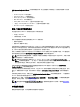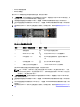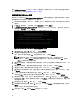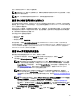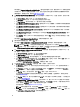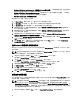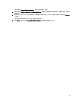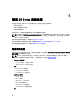Administrator Guide
显示 Dell DR Series System(Dell DR Series 系统)初始屏幕后,即可使用 DR Series 系统 CLI 登录过程开始初始
化。有关更多信息,请参阅登录和初始化 DR Series 系统。
登录和初始化 DR Series 系统
使用 DR Series 系统 CLI 和 Initial System Configuration Wizard(初始系统配置向导)登录并初始化系统。在完成
本地控制台或 iDRAC 连接后,登录到 DR Series 系统 CLI:
1. 启动终端仿真应用程序(如 PuTTY),然后键入 DR Series 系统的默认 IP 地址(如果未使用 iDRAC 或本地
控制台)。
2. 在 login as:(登录身份:)提示符处,键入 administrator,然后按 <Enter>。
3. 在 administrator@<system_name> password:(administrator@<system_name> 密码:)提示符处,键入默认
管理员密码 (St0r@ge!),然后按 <Enter>。
此时将显示 Initial System Configuration Wizard(初始系统配置向导)窗口。
图 8: Initial System Configuration Wizard(初始系统配置向导)窗口
4. 要配置网络设置,请键入 y(表示“是”),然后按 <Enter>。
5. 要配置使用系统随附的默认 IP 地址,请选择使用静态 IP 寻址。
为此,请在 DHCP 提示符处键入 no(这会选择静态 IP 寻址),然后按 <Enter>。
注: 选择静态 IP 寻址时,系统会提示键入系统的静态 IP 地址(例如,可以使用默认的 IP
10.77.88.99),然后按 <Enter>。如果网络支持使用 DHCP,请在 DHCP 提示符处键入 yes,然后按
<Enter> 并按照出现的各种提示操作。
6. 要配置子网掩码地址,请键入要使用的子网掩码地址(例如,可以使用默认子网掩码地址 255.0.0.0),然
后按 <Enter>。
7. 要配置默认网关地址,请键入要使用的默认网关地址(例如,10.10.20.10),然后按 <Enter>。
8. 要配置 DNS 后缀,请键入要使用的 DNS 后缀(例如,storage.local),然后按 <Enter>。
9. 要配置主要 DNS 服务器的 IP 地址,请键入要用于主要 DNS 服务器的 IP 地址(例如,10.10.10.10),然后
按
<Enter>。
10. (可选)要配置次要 DNS 服务器的 IP 地址,请键入 y(表示“是”),然后按 <Enter>。
如果已回复 yes,请键入要用于次要 DNS 服务器的 IP 地址(例如,10.10.10.11),然后按 <Enter>。
11. 要更改默认主机名(例如,DR Series 硬件设备的序列号),请键入 y(表示“是”),然后按 <Enter>。
如果响应 yes(是),请键入您想使用的主机名,并按 <Enter>。在配置您的主机名响应之后,将显示当前
系统设置。
12. 要接受这些设置,请键入 y(表示“是”),然后按 <Enter>.
13. 如果要更改其中的任何设置,请键入 n(表示“否”),然后按 <Enter>。请根据需要修改设置,然后按
<Enter>。
完成后,将显示一条说明成功初始化的消息。
14. 在提示符处,键入 exit,然后按 <Enter> 结束 DR Series CLI 会话。
34